Chromeでファイルをダウンロードするとき、デフォルトではダウンロードというフォルダに設定されています。
しかし、このダウンロードフォルダは変更することも可能です。
簡単3ステップなのでさっそくやっていきましょう!
Chromeブラウザのその他の使い方はの記事がおすすめです。約30本の基本ワザ・便利ワザを紹介しています。
Chromeブラウザのその他の使い方はの記事がおすすめです。

- 大手通信企業の元SE
- 業界歴15年のWeb解析士
- 携わったSNSは約100件
- Google Analytics認定資格
Chromeでダウンロードの保存先を指定したい!|毎回指定もできる
まず、画面右上にある︙をクリックしてください。

メニューリストが表示されるので設定をクリックしましょう。
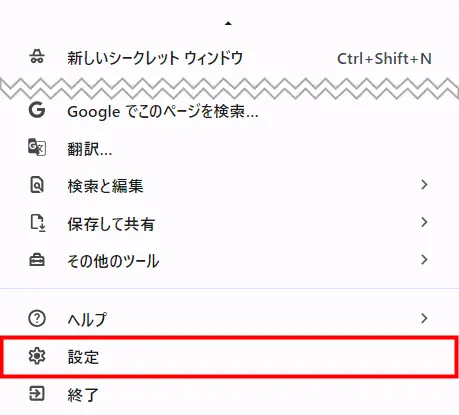
左メニューのダウンロードを選択すると、ダウンロードの設定画面が表示されます。
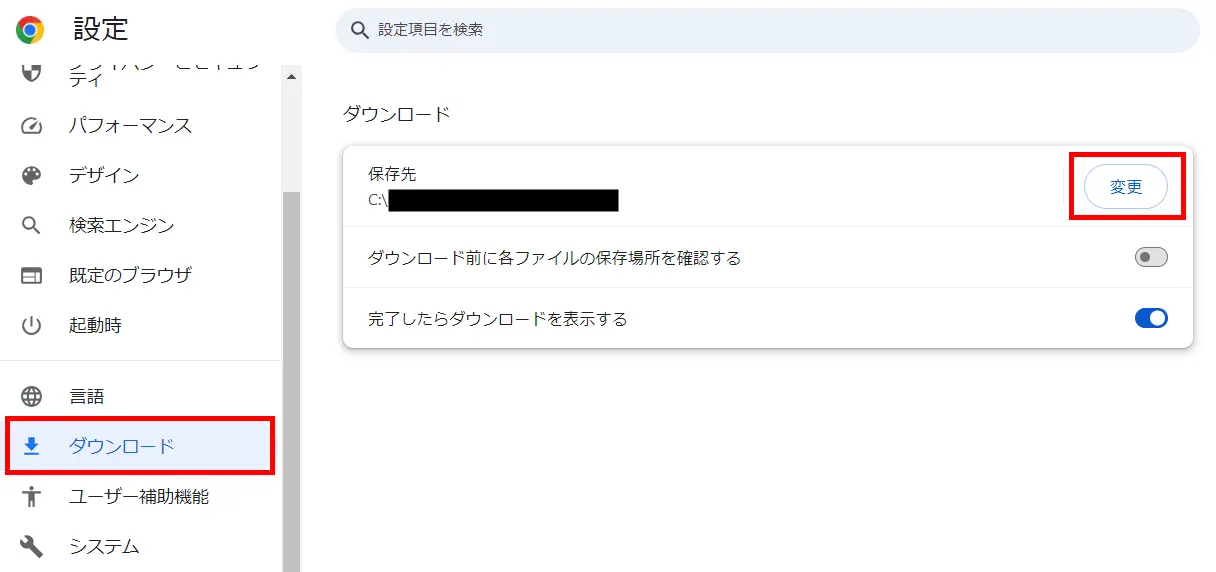
変更ボタンを押すとフォルダを指定できるようになるので、都合のいい保存先を指定しましょう。
ダウンロードの保存先を毎回指定する方法
ダウンロードの保存先が決まっていなくて、その都度変更の可能性があるという場合も考えられます。
その場合は、ダウンロードの際に毎回指定することも可能です。
まず、画面右上にある︙をクリックしてください。

メニューリストが表示されるので設定をクリックしましょう。
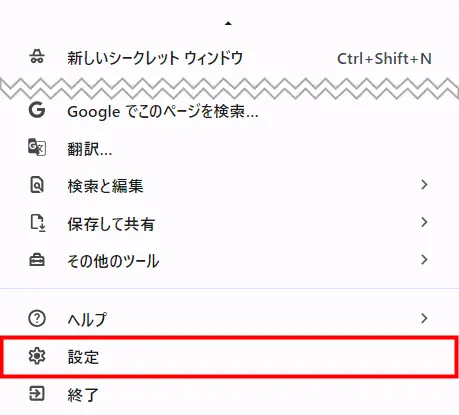
左メニューのダウンロードを選択すると、ダウンロードの設定画面が表示されます。
そして、ダウンロード前に各ファイルの保存場所を確認するをONにしてください。
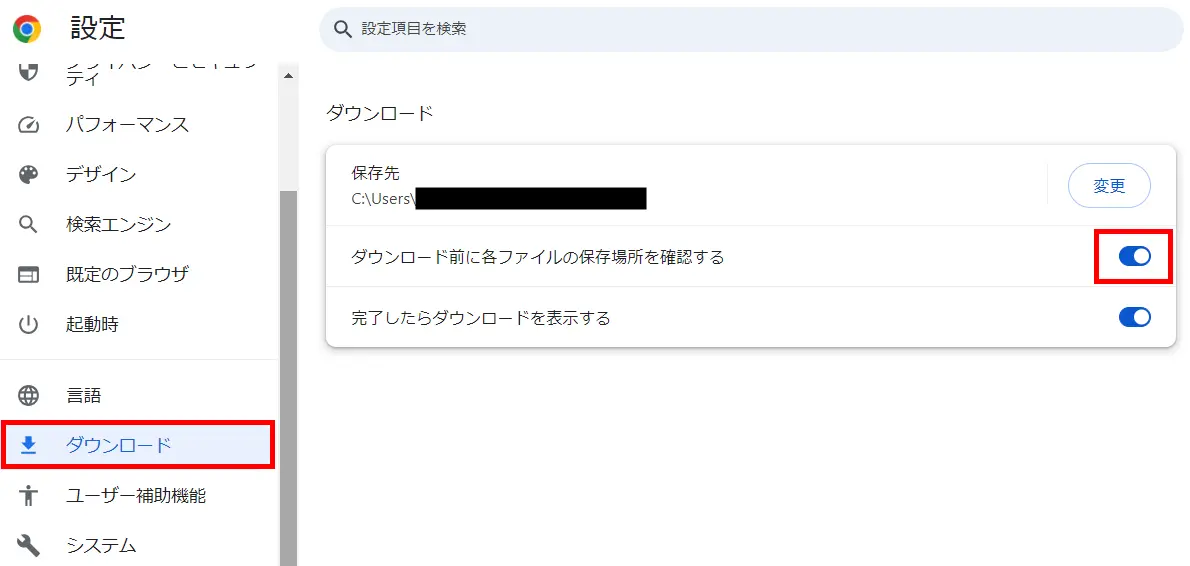
Chromeブラウザのことがよくわかる本

Chromeブラウザのオススメ本は次の2冊です。
Google関連サービス全般の解説本ですが、どちらも基本的な操作方法のツボが分かります。
当ブログの記事とあわせて参考にすれば困ることはありません。
▼ 手元に1冊あれば、いつでもすぐに調べられます。
、Chromeブラウザの基本ワザを豊富な画像付きで紹介しています。
Google Chromeの関連記事
Google Chromeには基本的な使い方がたくさん!
当ブログには、そうした中から特に便利なものを厳選して掲載しています。

いざ!というときに役立ちます
▼ Chromeブラウザの関連記事
基本・便利ワザを約30本! ※クリックで開きます
- Google Chromeのバージョン確認と最新バージョンへのアップデート
- Chromeを既定のブラウザにする方法
- デスクトップ上にショートカットを作成
- ダウンロードの保存先を指定
- Chromeでの全画面表示
- Google Chromeで恐竜ゲーム
- Chromeのホーム画面(起動ページ)設定
- Google Chromeのタブを整理整頓
- Chromeでタブグループを保存
- Google Chromeでニュースを非表示
- Google Chromeのテーマ・背景変更と元のデザインに戻す方法
- 閉じたタブの復元
- Google ChromeでQRコードの生成
- Google Chromeのダウンロード履歴
- Google Chromeを初期化!設定をリセット
- Google Chromeでカメラやマイクの使用を許可
- Google Chromeのシークレットモード(プライベートモード)
- 閲覧履歴・ダウンロード履歴・クッキー・キャッシュの削除
- Google Chromeの検索履歴を削除
- Google Chromeのお気に入り(ブックマーク)|エクスポートとインポート
- Chromeの通知オフ
- 全画面キャプチャ(フルスクリーンショット)で全体撮影
- タブ移動・戻る・検索etc.の全ショートカットキー
- Google Chromeでダークモードの設定・解除
- Chromeの拡張機能でスクリーンショット
- Google ChromeブラウザでPDFファイルを開く設定
- Google Chromeのキャッシュクリア
- Google Chromeの消えたリーディングリスト
- シークレットモードで常に起動する方法
まとめ)Chromeでダウンロードの保存先を指定する方法

以上、Chromeでダウンロードの保存先を指定する方法をお伝えしました。
ポイントは、ダウンロードの設定画面で保存先を次のように設定することです。
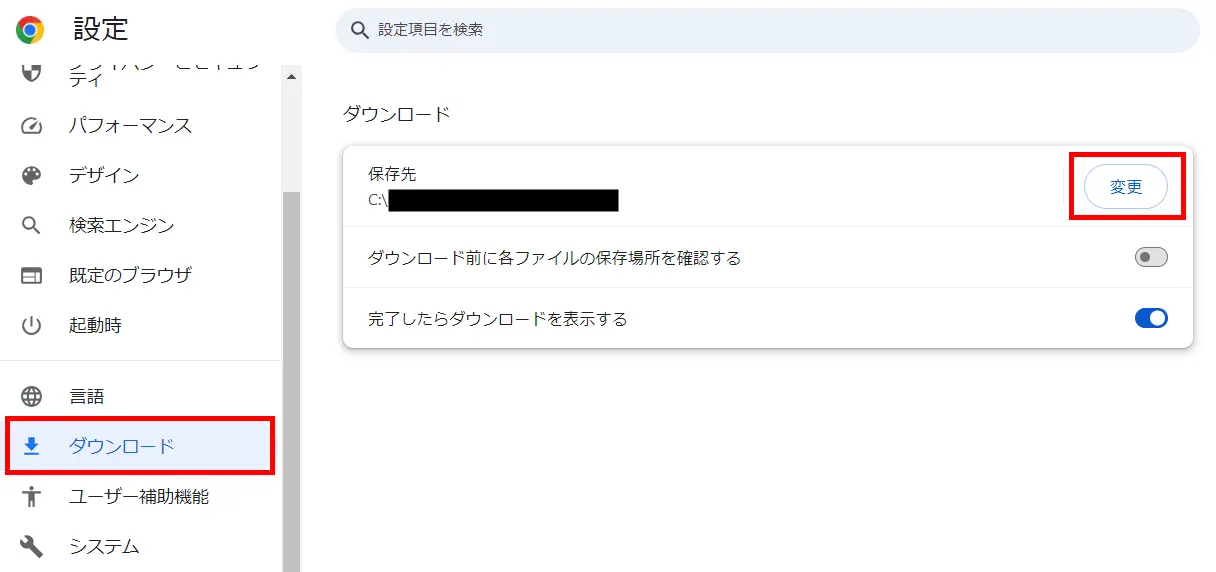
これさえ頭に入っていれば簡単に指定できます。
ぜひお試しください!


コメントはお気軽にどうぞ!